-
How-Tos
-
Diagramme
-
Beispiele
-
Symbole
-
Wissen
Wie erstelle ich einen Flyer in Word?
Die unten erläuterten Schritte sind mit Screenshots versehen, um das Erstellen eines Flyers in Word zu vereinfachen. Lassen Sie uns also lernen, wie Sie einen Flyer in Word erstellen!
Schritt 1 - Öffnen Sie MS Word und wählen Sie die Registerkarte Einfügen
Öffnen Sie Microsoft Word auf Ihrem Computer, um einen Flyer in Word zu erstellen. Verwenden Sie die Registerkarte Einfügen, um Ihrem Flyer Bilder hinzuzufügen. Sie können gespeicherte Bilder von Ihrem Computer verwenden oder relevante urheberrechtlich freie Bilder von Google finden.
Fügen Sie Ihrer Seite Kopfzeile und Fußzeile hinzu. Öffnen Sie nun unter Abbildungen die Formen und wählen Sie die Neue Zeichenfläche aus.
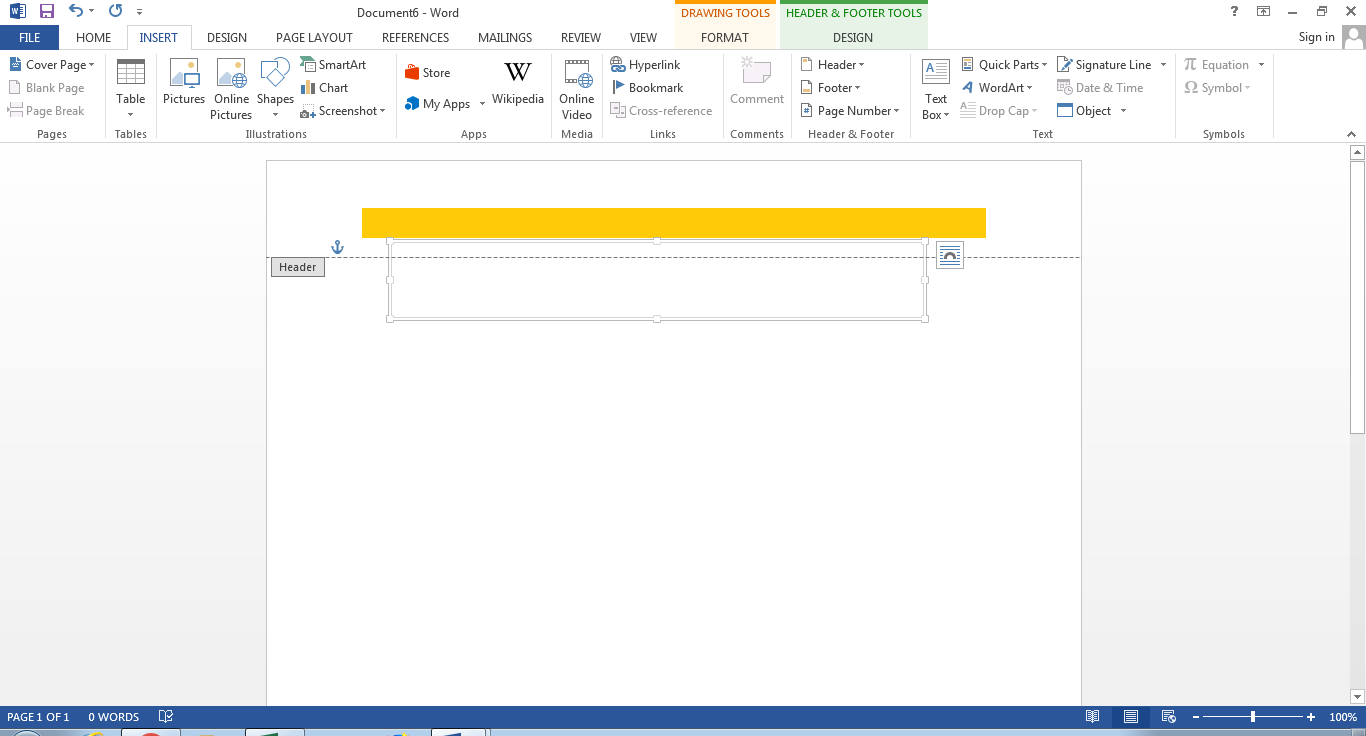
Schritt 2 - Bearbeiten Sie Ihren Flyer
Fügen Sie das Logo und den Firmennamen in den Zeichenbereich ein. Ändern Sie die Farbe der Seite im Design. Fügen Sie nun auf der Registerkarte Einfügen das Textfeld zur Seite hinzu und schreiben Sie den Inhalt oder die Nachricht, die Sie mit Ihrem Flyer übermitteln möchten.
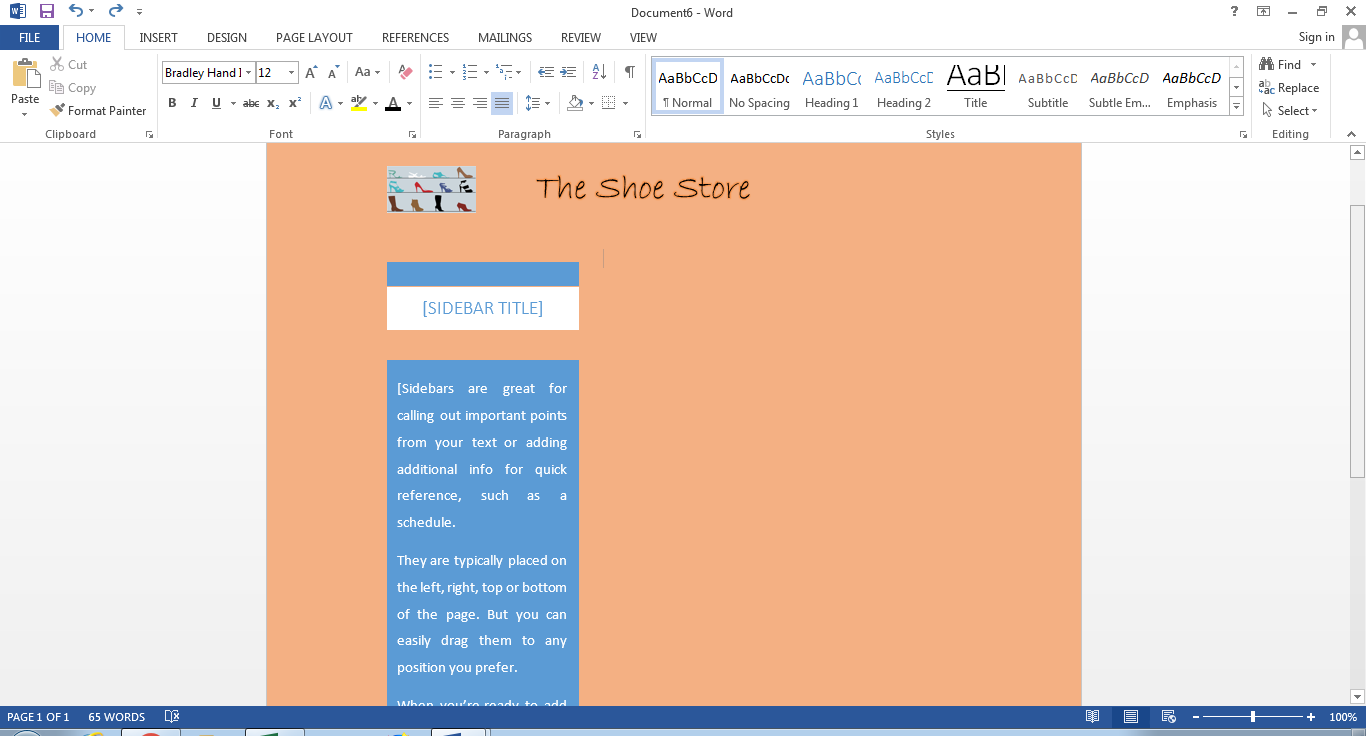
Sie können die Seitenfarbe Ihrer Wahl auswählen. Befolgen Sie die obigen Schritte, um zu erfahren, wie Sie einen Flyer in Word erstellen.
Wie erstelle ich einen Flyer in Edraw Max?
Microsoft Word kann helfen, einen Flyer in Word zu erstellen, aber es wäre ein Flyer für Anfänger. Wenn Sie etwas Professionelles vorhaben und einen attraktiven und schön aussehenden Flyer benötigen, ist Edraw Max die richtige Wahl, um einen Flyer kostenlos online zu erstellen.
Mit mehreren bearbeitungsfertigen Vorlagen und einer Vielzahl von Bearbeitungswerkzeugen können Sie sofort einen professionellen und modernen Flyer erstellen - unerlässlich, um Verbraucher für Ihr Produkt oder Ihre Dienstleistung zu gewinnen.
Führen Sie die folgenden Schritte aus, um einen Flyer in Edraw Max zu erstellen.
Schritt 1 - Melden Sie sich bei Ihrem Edraw Max Online an
Öffnen Sie die Edraw Max-Website auf Ihrem Computer, um auf die Vorlagen und die Bearbeitungsplattform zuzugreifen. Sie müssen sich bei Ihrem Konto anmelden.
Schritt 2 - Gehen Sie zum Abschnitt Grafikdesign
Selbst in diesem fortgeschrittenen Alter sind Papierflyer immer noch weit verbreitet, und möglicherweise werden wir sie nie los - das ist ihr Vorteil.
Mit Edraw Max können Sie professionelle Designs mit hoher Produktivität erstellen, ohne die Designqualität zu beeinträchtigen. Jedes Feld verfügt über einen eigenen Abschnitt in Edraw Max, und Sie können relevante Diagramme, Diagramme und Designs für Ihre beruflichen oder pädagogischen Zwecke erstellen. Edraw Max verfügt über einen speziellen Bereich für Grafikdesign, in dem wir in Edraw Max einen modernen Flyer erstellen können.
Greifen Sie im Abschnitt Grafikdesign auf das Menü Flyer zu. Dort finden Sie mehrere kostenlose Vorlagen. Wählen Sie eine davon aus, die Ihrer Idee oder Ihrem Entwurf entspricht.
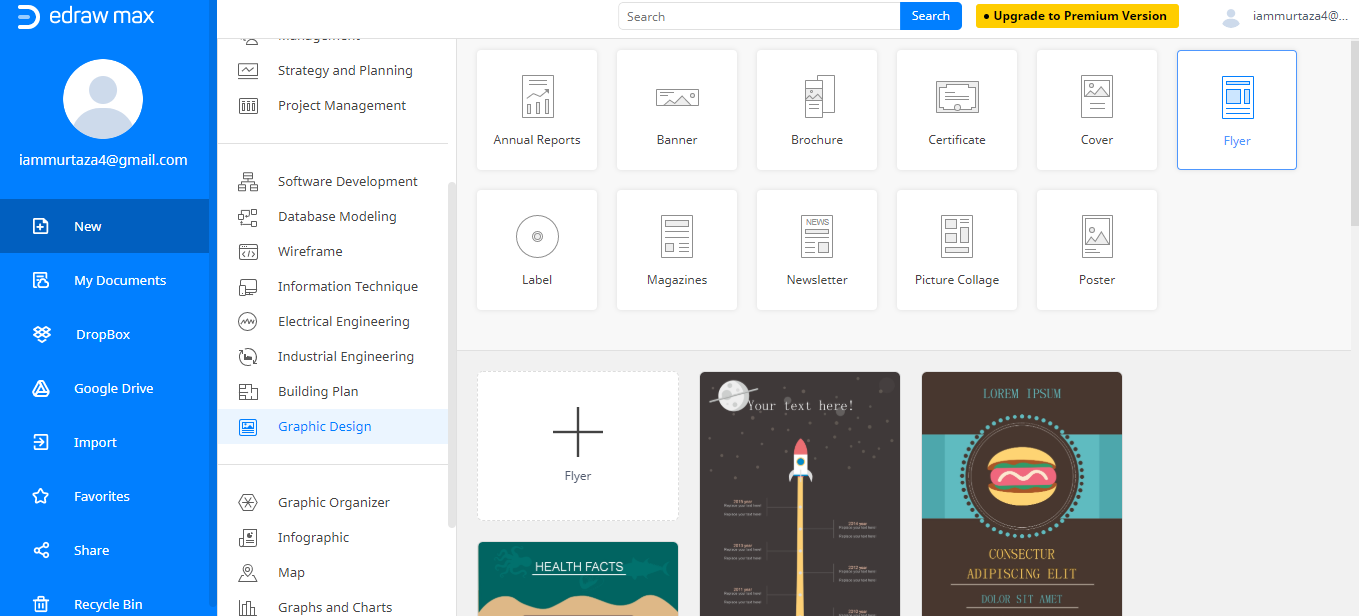
Schritt 3 - Bearbeiten Sie Ihren Flyer
Edraw Max-Vorlagen sind einfach zu bearbeiten und zu aktualisieren. Wenn die Vorlage in einem neuen Fenster geöffnet wird, ermitteln Sie, ob sie Ihren Anforderungen entspricht oder nicht. Sie müssen wissen, dass jeder Teil der Vorlage bearbeitet werden kann und Edraw Max Ihnen Bearbeitungsfunktionen bietet, sodass Sie die Vorlage nicht nur bearbeiten, sondern bei Bedarf auch alles einschließen können.
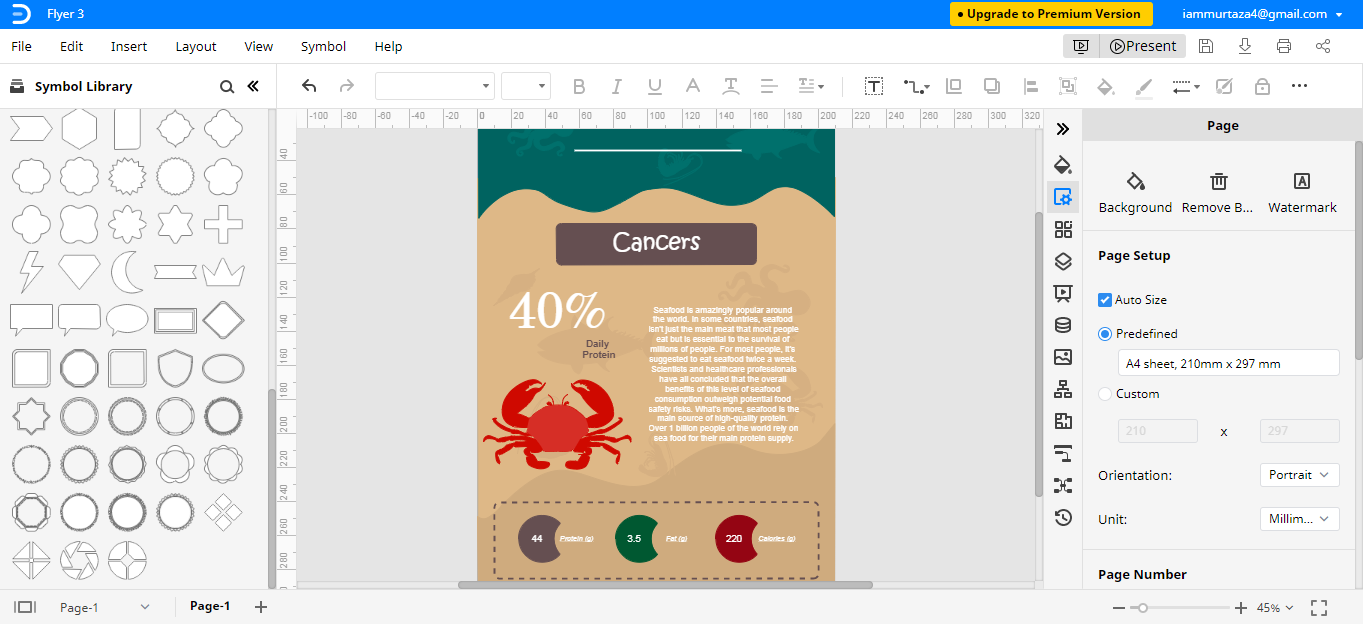
Schritt 4 - Formen aus der Symbolbibliothek hinzufügen
Von der Änderung der Größe, des Layouts, der Farben und des Inhalts des Flyers bis zum Hinzufügen von Bildern oder Grundformen - Edraw Max erleichtert Ihnen die Durchführung jeder Änderung des Designs & Inhalt.
Sie können Grundformen aus der Symbolbibliothek hinzufügen und den Inhalt bearbeiten, indem Sie auf den Platzhaltertext klicken und alles eingeben, was Sie in Ihrem Flyer benötigen.
So exportieren Sie ein Edraw-Diagramm als Word-Datei
Manchmal müssen Sie einige schnelle Änderungen am Endprodukt vornehmen, aber Sie können aus irgendeinem Grund nicht auf Edraw Max zugreifen. Aus diesem Grund verfügt Edraw Max über eine Exportfunktion, mit der Edraw Max-Dateien in verschiedenen Formaten gespeichert werden können. Sie können den Flyer im Word-Format speichern. Es wird einfach sein, den Flyer zu bearbeiten
Gehen Sie im Menü Datei zu Exportieren und wählen Sie Wort exportieren (.docx).
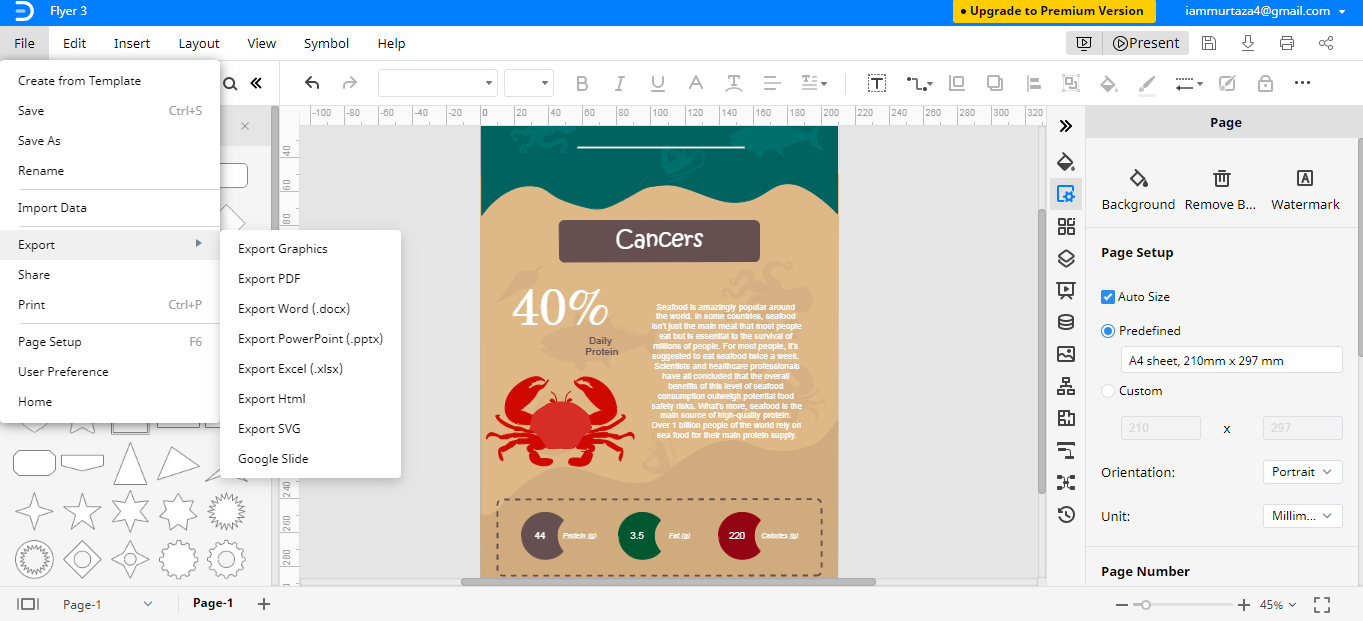
Flyer speichern und exportieren
Wenn Sie auf das Flyer-Design zugreifen müssen, aber keinen Zugriff auf Ihr Gerät haben, kann dies ein Problem sein. Edraw Max kann Ihre Dateien direkt in Ihrem Cloud-Speicher wie Google Drive und Dropbox speichern. Sie können von überall auf Ihre Dateien zugreifen.
Microsoft Word ist keine spezielle Software, aber Sie erstellen einen Flyer in Word. Sie können nicht erwarten, dass daraus ein erstklassiger Flyer entsteht. Wenn Sie einen professionellen Flyer benötigen, müssen Sie Edraw Max verwenden. Edraw Max verfügt über mehrere Entwurfs- und Bauwerkzeuge, die für die Erstellung eines hochwertigen Flyers unerlässlich sind. Edraw Max ist eine vielseitige Grafiksoftware, die nicht nur Spitzenergebnisse liefert, sondern auch Ihre Mühe spart.